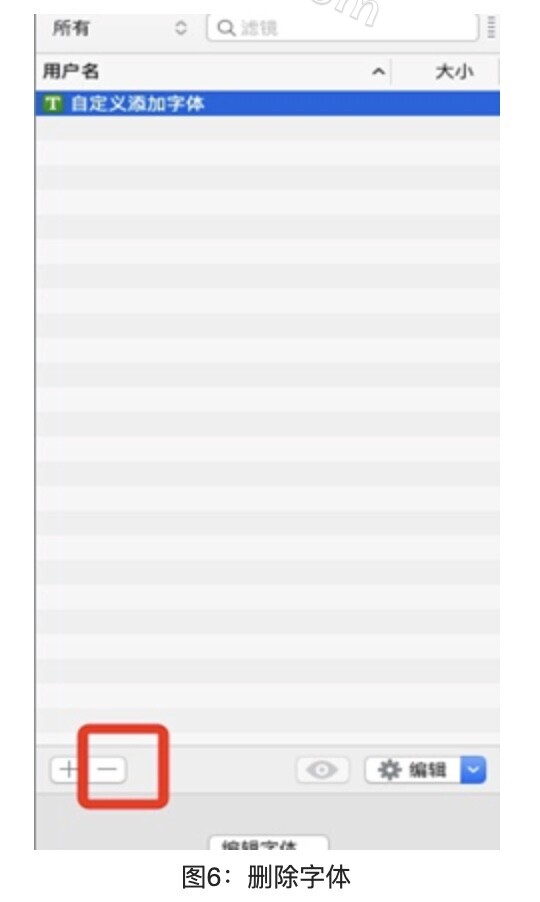Hype作为一款专业的MacOS平台交互动效设计软件,其具备了文本检查器的功能,它能根据用户需求更改文字大小,样式,阴影和间距,还允许用户选择自己的字体样式。
下面小编就通过使用Hype 4,教大家如何去使用它的文本检查器来添加、更新和删除Hype中的字体。
一、选择字体
默认情况下,Hype提供了一组被认为是“ Web安全”的字体,这些字体 是可以在各种浏览器上使用,以及所有iOS设备上可用的一组字体,设备兼容性非常高,具体字体选择方式如下图1所示。
首先选中需要修改字体的文本,然后在Hype右侧菜单中,切换到“排印”选项卡,可选的字体如图1红框所示,点击字体即可切换被选中的文本的字体样式。
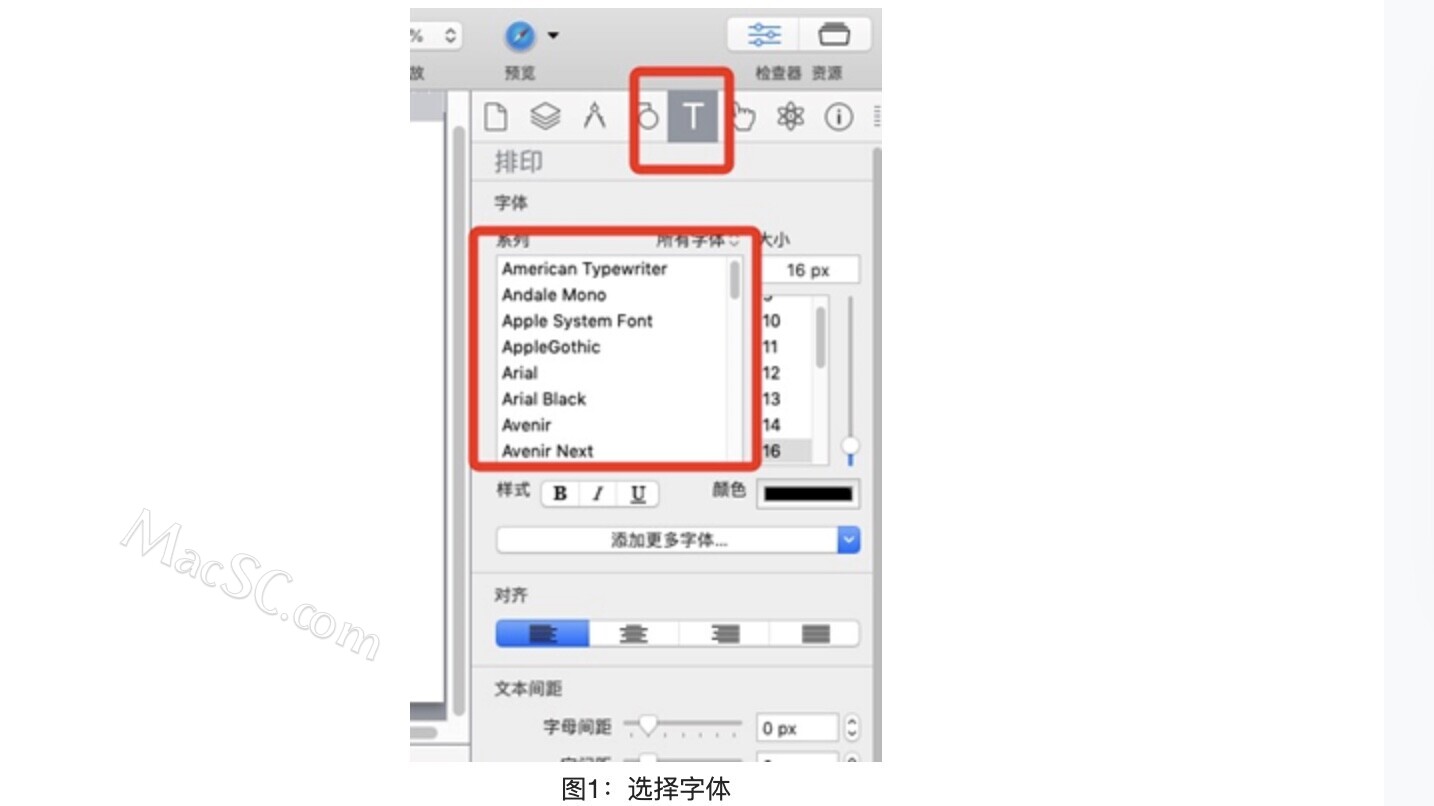
二、添加字体
当然,大家除了使用Hype文本检查器中提供的默认字体外,还可以通过添加第三方网络字体服务提供的代码来向Hype软件中添加字体,具体操作步骤如下。
在“排印”选项卡中,点击“添加更多字体”,然后选择“自定义CSS”,如下图2所示。
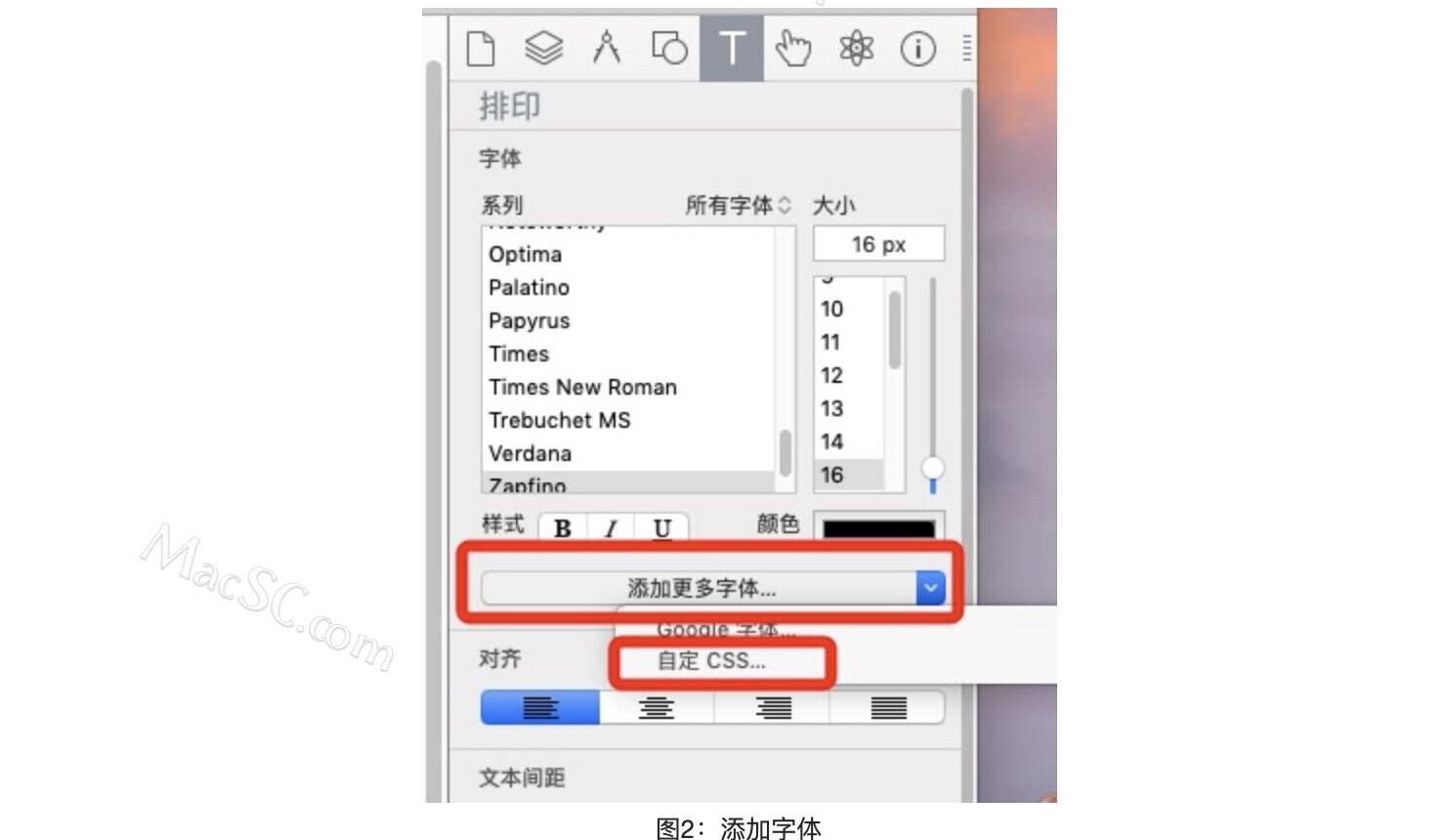
然后准备好需要添加的字体的CSS样式代码。下面小编使用Futura Bold字体的CSS代码来进行演示,具体代码如下图3所示,大家可以通过访问“www.blog.fontspring.com”来获取更多其他字体的CSS样式文件。
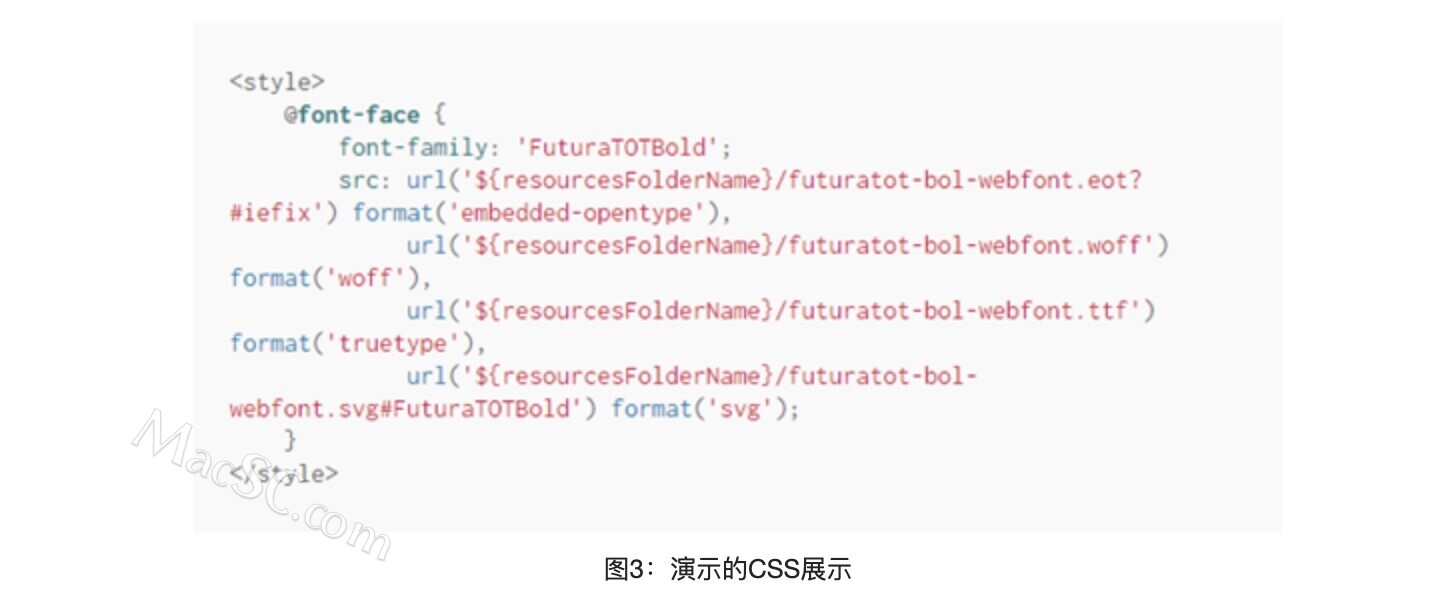
在打开的CSS添加页面上,输入“显示名称”、“CSS字体系列”,这2个可随意输入。然后在“嵌入式头HTML”框中输入字体的CSS样式代码,完成以后,点击“添加字体”即可,如下图4。
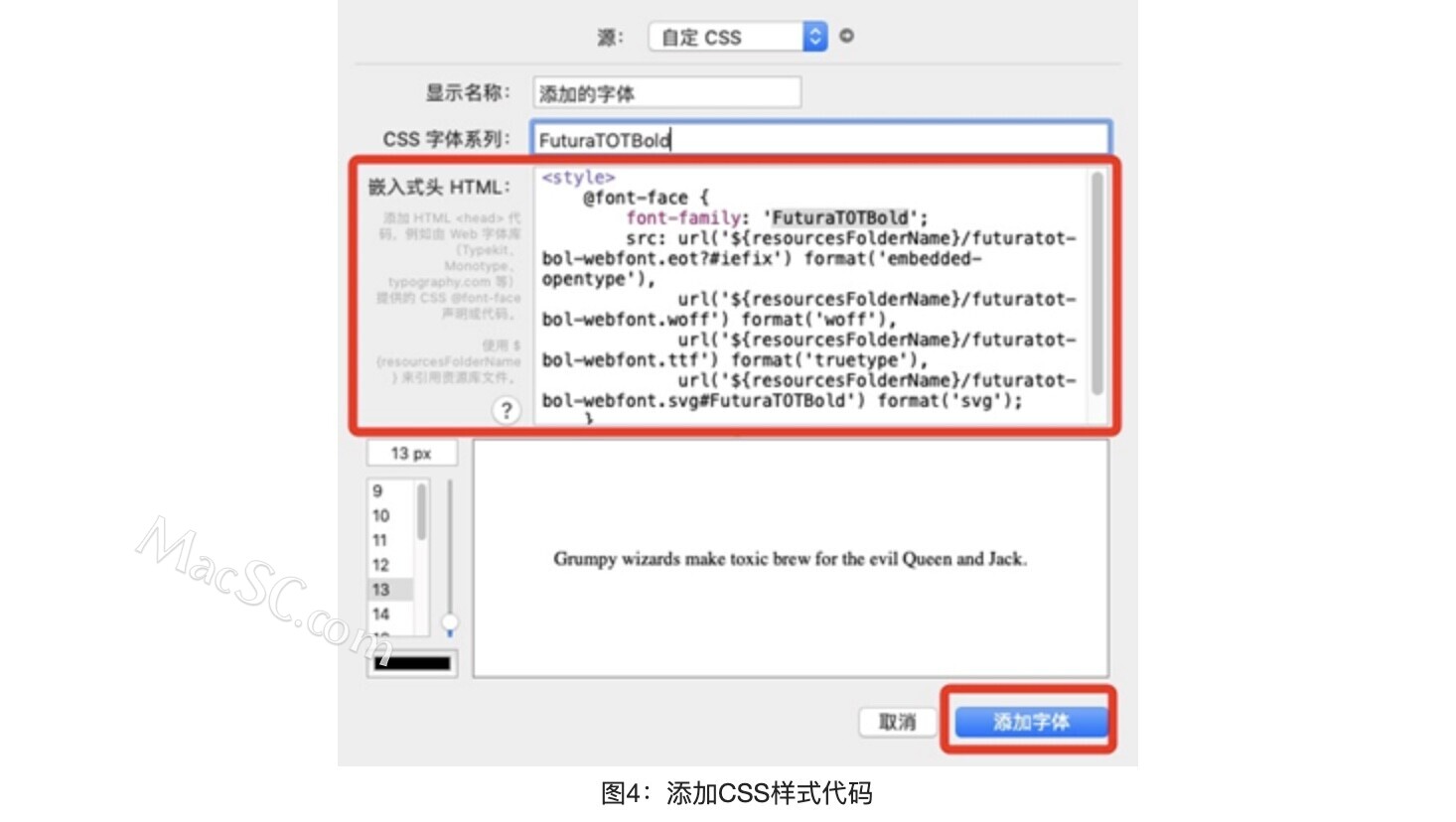
三、编辑和删除字体
既然Hype支持添加字体,那么支不支持编辑更新和删除已有字体呢?当然也是可以的。首先点击Hype右上角的“资源”按钮,打开资源窗口,如下图5红框所示。然后鼠标右键点击需要更新的字体,点击“编辑字体”即可进入CSS样式代码编辑页面。
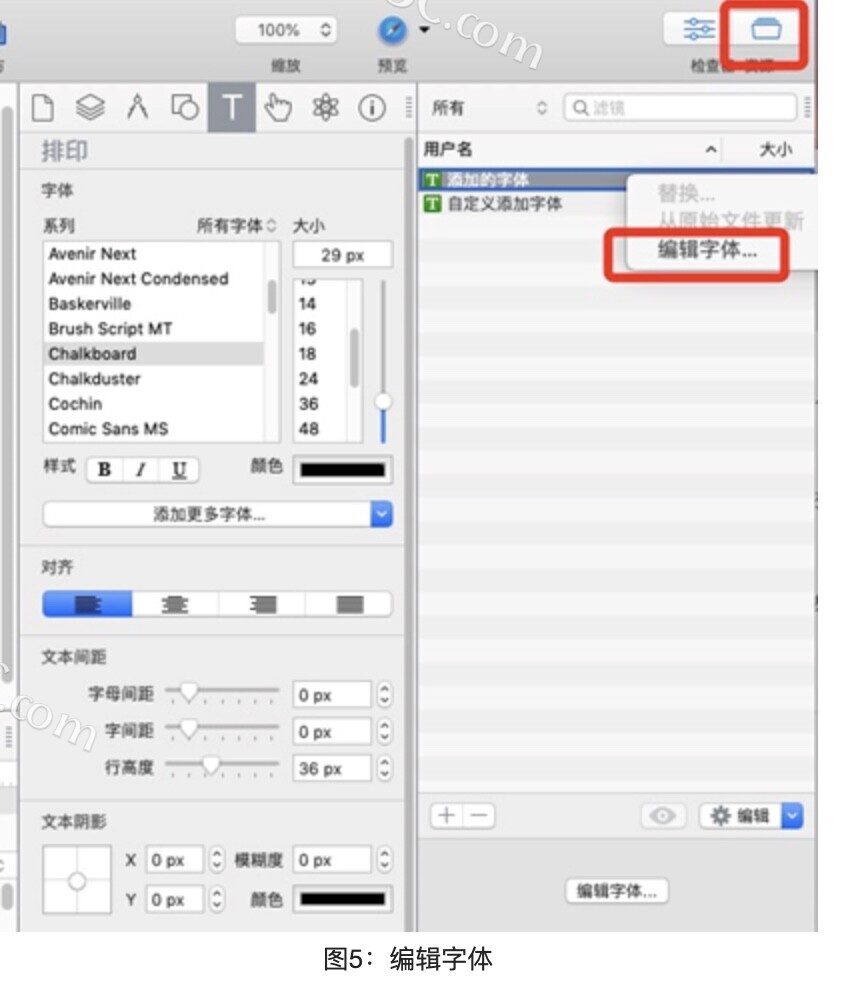
删除字体也很简单,点击图6红框标出的“减号”就可以对选中的字体进行删除。